Как решить распространенные проблемы во время миграции WordPress
Опубликовано: 2023-06-02Миграция WordPress может не требовать продвинутого технического волшебства, которого опасаются многие новички, но это не значит, что этот процесс не представляет некоторых уникальных проблем.
От потери нескольких критически важных страниц в процессе перемещения до более сложных проблем, таких как тайм-аут phpmyadmin, существует множество потенциальных проблем, которые могут замедлить процесс миграции и превратить его в гораздо большую головную боль, чем это действительно необходимо.
Вот почему WPLift составил следующее руководство.
Ниже мы описали 8 наиболее распространенных проблем, которые могут возникнуть во время миграции WordPress, и описали простые шаги, которые вы можете предпринять, чтобы преодолеть каждую из них.
Распространенные проблемы миграции WordPress и способы их преодоления
1. Потеря файлов в процессе миграции
Исходя из опыта, мы можем подтвердить, что немногие проблемы с миграцией WordPress вызывают больше разочарований, чем файлы, которые отправляются с вашего старого хостинг-сервера, но по какой-то причине никогда не добираются до земли обетованной вашего нового.
Это особенно верно, если потерянные файлы являются критически важными страницами или ресурсами, которые являются краеугольным камнем вашего веб-сайта.
Вот где старая пословица о том, что унция профилактики стоит фунта лечения, безусловно, звучит правдоподобно.
Если ваши файлы пропали, а вы поняли это слишком поздно, вернуть их будет сложно, если не невозможно.
Однако, потратив время на то, чтобы научиться делать резервную копию вашего веб-сайта WordPress перед миграцией, вы избавите себя от множества проблем, гарантируя, что всегда есть резервная копия каждого отдельного файла на случай, если он вам когда-нибудь понадобится.
Статья продолжается ниже
Самый простой способ сделать это — использовать один из популярных инструментов, представленных в нашем руководстве по лучшим плагинам для резервного копирования WordPress.
Установите любой из этих инструментов на свой веб-сайт и просто следуйте документации по предпочтительному плагину, чтобы создать резервную копию всего вашего веб-сайта в сжатом zip-файле, который затем можно хранить в безопасном месте, если он вам когда-нибудь понадобится.
2. Время простоя миграции
Хотя отсутствующие файлы могут стать для вас самой большой головной болью, нет ничего более неприятного для ваших пользователей, чем невозможность получить доступ к вашему сайту, когда им это нужно.
Конечно, это может быть одной из причин, по которой вы мигрируете в первую очередь, чтобы переключиться на более быстрый и надежный сервер, который помогает поддерживать ваш сайт в сети и работать в лучшем виде.
Тем не менее, как только ваша миграция запущена, всевозможные факторы, такие как распространение DNS, изменения конфигурации домена, задержки передачи данных и любое количество технических сбоев, могут легко сделать ваш сайт недоступным.
В результате это может отрицательно сказаться на всем, от вашего рейтинга в результатах поиска до ваших повседневных деловых операций.
Принимая во внимание все это, вы можете видеть, насколько важно тщательно планировать миграцию, принимая следующие ключевые меры, чтобы максимально сократить время простоя.
В идеале стоит запланировать миграцию на «непиковые» часы, т.е. периоды, когда ваш сайт получает наименьшее количество трафика.
Взглянув на ваш любимый инструмент аналитики, вы увидите, в какие периоды на вашем сайте меньше всего пользователей. Планирование миграции на такое время сокращает количество людей, которые могут быть затронуты, что обеспечивает гораздо более плавный переход.
Тем не менее, даже если вы планируете миграцию WordPress в предрассветные часы, когда большинство ваших пользователей спят, все равно стоит сообщить посетителям, что ваш сайт будет недоступен в это время.
Статья продолжается ниже
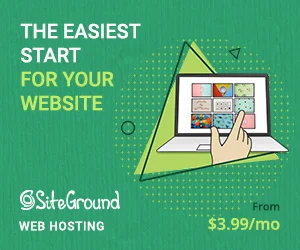
Разместите уведомление на своей главной странице и воспользуйтесь электронной почтой, социальными сетями и другими каналами связи, чтобы ваши посетители знали, что происходит.
Таким образом, вы ограничиваете, если не полностью исключаете, риск того, что у пользователей возникнут проблемы из-за простоя, связанного с миграцией, и перехода на веб-сайт конкурента.
3. Конфигурация доменного имени
Итак, вы сделали все возможное, чтобы время простоя не повлияло на доступность и удобство использования вашего сайта, но по какой-то причине страницы по-прежнему не загружаются и ничего не работает.
Если это проблема, с которой вы столкнулись, скорее всего, виноваты неправильно настроенные домены и настройки URL.
После того, как вы успешно переместите свой сайт в новый дом, обязательно войдите в настройки своего домена и обновите записи DNS, чтобы убедиться, что URL-адрес вашего сайта указывает на нужное место.
Мы составили это полное руководство по обновлению DNS после миграции, чтобы показать, как это делается.
Если вы перемещаете содержимое своего сайта в совершенно новый домен, вам также необходимо убедиться, что вы позаботились о переадресации, чтобы ваши старые URL-адреса указывали на ваши новые.
Сделав все это, не забудьте зайти в настройки WordPress, чтобы убедиться, что у вас есть правильный URL-адрес, установленный в адресе сайта и полях адреса WordPress, с правильным протоколом HTTP или HTTPS.
После того, как вы закончите, обязательно используйте такой инструмент, как аудит сайта Ahrefs, чтобы проверить наличие остаточных неработающих ссылок и ошибок 404,
Затем вы можете использовать наш учебник по исправлению неработающих ссылок, чтобы устранить любые ошибки.
Статья продолжается ниже
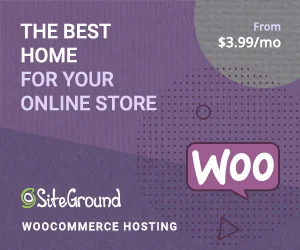
4. Тайм-аут PHPMyAdmin
Иногда единственной вещью, которая мешает плавной миграции WordPress, может быть просто размер вашего сайта.
Крупномасштабные сайты с огромными базами данных могут расширить возможности phpMyAdmin до предела своих возможностей.
Если вы не знакомы с phpMyAdmin, это инструмент, используемый для управления базами данных MySQL, такими как те, на которых работают сайты WordPress.
Хотя инструмент отлично справляется со своей задачей, его конфигурации по умолчанию могут означать, что время ожидания истекает при попытке выполнить определенные операции (например, передачу данных) в большом масштабе.
Хорошая новость заключается в том, что, как бы технически все это ни звучало, на самом деле есть довольно простое решение.

Во-первых, используйте либо FTP, либо файловый менеджер вашего хоста, чтобы найти файл php.ini в вашем корневом каталоге.
Затем найдите строку, содержащую «max_execution_time», и увеличьте ее до более высокого предела, например 300 (5 минут) или 600 (10 минут).
В зависимости от возможностей вашего сервера вы также можете настроить «max_input_time» и «memory_limit».
Выполнение всего этого гарантирует, что phpMyAdmin настроен на выполнение большого процесса миграции, а это означает, что больше не будет тайм-аутов.
Если это не совсем помогло, вы также можете рассмотреть возможность использования популярных плагинов для миграции баз данных, таких как WP Migrate DB и All-in-One WP Migration, которые помогают перемещать вашу базу данных небольшими частями и снова собирать их вместе на другом. конец, уменьшая нагрузку на ресурсы вашего сервера.
5. 500 внутренних ошибок сервера
Ошибка сервера 500, также известная как внутренняя ошибка сервера, позволяет узнать, что что-то не так с конфигурацией вашего сервера или что есть какая-то непредвиденная ошибка, препятствующая правильному выполнению вашего PHP-кода.
Хотя ошибка 500 полезна для того, чтобы сообщить вам о наличии проблемы, ее общий характер означает, что вы не получите указания на то, что это за проблема на самом деле.
Наиболее распространенными причинами внутренних ошибок сервера являются неправильные права доступа к файлам, неправильная настройка PHP и несовместимые плагины.
Чтобы начать определять, какой из них мешает вашей миграции WordPress, сначала откройте журналы ошибок.
Эти журналы содержат ценную информацию о конкретной причине ошибки. В зависимости от среды вашего хостинга вы можете получить доступ к журналам ошибок через панель управления хостингом или через FTP. Найдите файлы журналов ошибок, такие как «error_log» или «error.log», и просмотрите их на наличие сообщений об ошибках или подсказок об источнике проблемы.
В качестве альтернативы, может случиться так, что несовместимый или плохо настроенный плагин вызывает эту ошибку сервера 500. Для проверки отключите все ваши плагины и перезагрузите сайт.
Если вы больше не получаете сообщение об ошибке, это подтверждает, что виноват плагин.
Но какой?
Чтобы узнать это, просто повторно активируйте каждый плагин по отдельности, обязательно обновляя страницу после каждого. Если ваш веб-сайт продолжает работать, но внезапно останавливается после повторной активации определенного плагина, это виновная сторона.
Обязательно удалите этот плагин и замените его более современным.
В другом месте проверка настроек вашего каталога и прав доступа к файлам также может помочь вам добраться до корня любых проблем с ошибкой 500. Наше руководство по распространенным проблемам с WordPress содержит более подробную информацию о том, как решить обе проблемы.
6. Ошибка при установлении соединения с базой данных
Достаточно встретить страшное сообщение «Ошибка при установлении соединения с базой данных» во время миграции веб-сайта, чтобы вызвать головную боль даже у самых опытных пользователей WordPress.
Эта неприятная ошибка обычно возникает, когда WordPress не может установить соединение с базой данных, часто из-за неправильно настроенных учетных данных базы данных или проблем с сервером.
Первый шаг к исправлению — проверить учетные данные базы данных, используемые вашей установкой WordPress.
Сначала войдите в свой корневой каталог через FTP или свою учетную запись хостинга и найдите файл с именем wp-config.php.
Откройте его с помощью текстового редактора и проверьте имя базы данных, имя пользователя, пароль и сведения о хосте, указанные в файле, и убедитесь, что они соответствуют учетным данным, предоставленным вашим хостинг-провайдером.
Вы также можете использовать phpMyAdmin для проверки подключения к базе данных. Если вы можете подключиться успешно, это подтверждает, что учетные данные базы данных верны и все доступно.
Конечно, может случиться так, что ваше сообщение «Ошибка установления соединения с базой данных» вызвано самим сервером базы данных.
В этом случае вам сначала нужно проконсультироваться с вашим хостинг-провайдером, чтобы убедиться, что на его стороне нет никаких проблем, мешающих доступности вашего сайта.
Если их нет, ваша следующая задача — просмотреть ресурсы вашего сервера и убедиться, что у вас достаточно памяти и дискового пространства для установки WordPress.
Если ничего не помогает, перезапуск базы данных часто может быть эффективным последним средством для восстановления соединения.
7. Сломанные таблицы базы данных
Нередко таблицы базы данных повреждаются или искажаются во время миграции веб-сайта WordPress, что также может быть причиной этих надоедливых ошибок подключения к базе данных.
К счастью, есть быстрое и простое исправление, которое вы можете развернуть с помощью встроенного средства восстановления базы данных WordPress:
A. Откройте файл wp-config.php и добавьте ('WP_ALLOW_REPAIR', true) перед «/* Это все, прекратите редактирование! Удачного ведения блога. */" линия.
B. Откройте вкладку браузера и перейдите на Yourdomain.com/wp-admin/repair.php, затем нажмите кнопку «Восстановить базу данных», чтобы начать процесс восстановления.
C. После завершения процесса восстановления удалите добавленную строку из файла wp-config.php, чтобы предотвратить несанкционированный доступ к инструменту восстановления базы данных.
8. Тестирование функциональности и совместимости
Итак, вы преодолели почти все основные проблемы миграции WordPress, с относительной легкостью преодолевая различные ошибки и проблемы с подключением, но это не значит, что вы еще не в безопасности.
Все еще могут быть всевозможные небольшие, но существенные ошибки, влияющие на ваши страницы, навигацию и интерактивные элементы.
Вот почему так важно научиться тестировать ваш перенесенный сайт WordPress, чтобы вы могли выкурить любые такие проблемы, которые в противном случае могли бы остаться незамеченными.
Как решить общие проблемы во время миграции WordPress: наши последние мысли
Как видите, при переносе вашего сайта на новый сервер многое может пойти не так, но, как вы, надеюсь, уже поняли, преодолеть большинство этих распространенных проблем миграции WordPress намного проще, чем кажется на первый взгляд.
Вот краткий обзор основных моментов, которые необходимо помнить, чтобы миграция прошла максимально гладко:
- Необходимо тщательное планирование и подготовка . Прежде чем приступить к миграции, обязательно сделайте резервную копию своих файлов и запланируйте процесс на наименее загруженные часы, чтобы свести к минимуму перебои в обслуживании. Дополнительные советы по планированию см. в нашем руководстве по подготовке к миграции WordPress.
- Успешная миграция не заканчивается передачей файла и базы данных — вам необходимо убедиться, что ваши доменные имена настроены правильно, и проверить, правильно ли настроены ваши файлы php.ini и wp-config для переноса вашей миграции.
- Протестируйте все. Запуск всестороннего тестирования вашего недавно перенесенного сайта поможет вам выявить любые небольшие ошибки в функциональности вашего сайта, которые могут помешать вам обеспечить оптимальное взаимодействие с пользователем.
Держите это руководство под рукой, когда начнете миграцию, и у вас не должно возникнуть проблем с переносом вашего сайта WordPress на его новый дом как можно проще.
